NORTHSTAR EXPLORER 657 User Manual
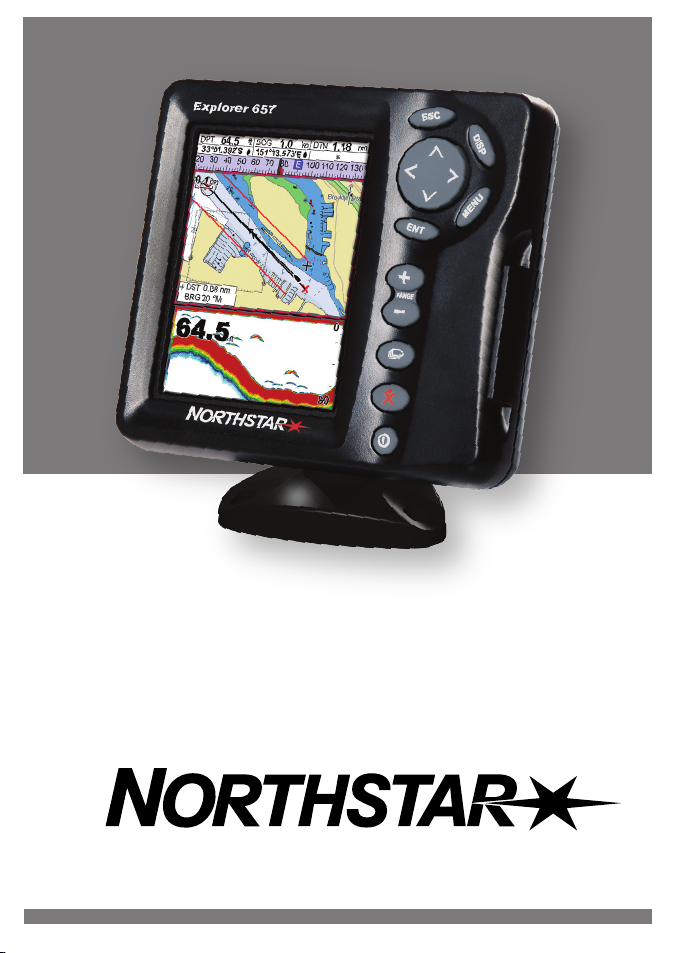
Explorer 657
Traceur de cartes et FishFinder
Manuel d’installation et d’utilisation
www.northstarnav.com
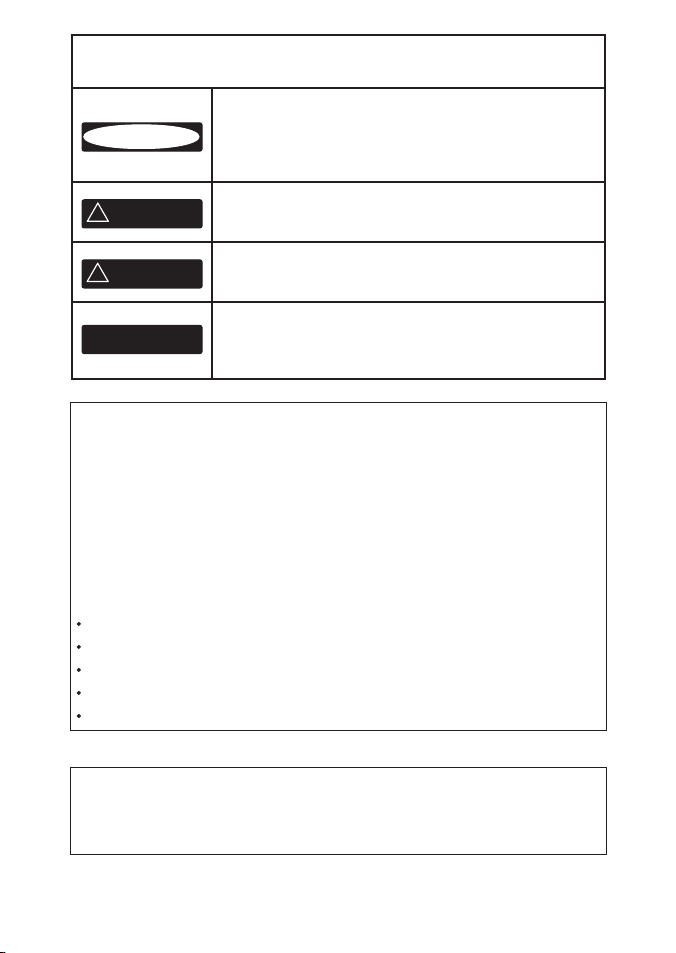
A lire attentivement avant toute installation et utilisation.
CAUTION
!
!
DANGER
WARNING
CAUTION
!
!
WARNING
CAUTION
!
CAUTION
!
!
CAUTION
DANGER
WARNING
RECOMMANDATIONS DE SECURITE
Symbole de mise en garde. Il vous avertit d’un risque de
dommages corporels.
Respectez scrupuleusement les consignes de sécurité qui
suivent ce symbole afin d’éviter tout risque de blessure ou de
décès.
Le message AVERTISSEMENT signale une situation
potentiellement dangereuse qui, si elle n’est pas évitée, peut
entraîner la mort ou des blessures graves.
Le message ATTENTION signale une situation potentiellement
dangereuse qui, si elle n’est pas évitée, peut entraîner des
blessures.
Le message ATTENTION, lorsqu’il est utilisé sans le symbole
de mise en garde, signale une situation potentiellement
dangereuse qui, si elle n’est pas évitée, peut entraîner des
dommages matériels.
Déclaration de con formité FCC
Remarque : cet é quipement a été testé et dé claré conforme aux limi tations relatives à un appareil
numériqu e de Classe B, conformém ent à la section 15 des règles d e la FCC. Ces limitations visent à
assurer une protection raisonnab le contre les brouillage s préjudiciables dans le cadre d’une ut ilisation
normale. Cet équipement génère, uti lise et peut émettre u ne énergie radiofréquence. S’il n’est pas
utilisé et installé conformément au x instructions du f abricant, il risqu e de produire des interf érences
affec tant les communicati ons radio. Le fabric ant ne peut toutefois gara ntir l’absence d’inter férences
dans certaines conditions. Si cet équipement p rovoque des interférences avec la ra dio ou la télévision
(décelab les lors de la mise sous tension ou hors te nsion de l’appareil), l’utilisateur pourra tenter de
remédier au problème en procédant de l a façon suivante :
Réorienter ou déplace r l’antenne de réception.
Eloigner l ’appareil du ré cepteur.
Connecter l’appareil su r un circuit différent d e celui sur lequel est br anché le récepteur.
Demander conseil à un four nisseur ou technicien spécialisé.
Connecter les périp hériques aux por ts série via un câbl e à paire torsadée.
Industr ie Canada
Le foncti onnement de l’appareil e st soumis aux deux cond itions suivantes : (1) cet instrument ne doit
pas causer d ’interférences et (2) il doit pouvoi r accepter les interféren ces, y compris celles pou vant
nuire à son fon ctionnement nor mal.
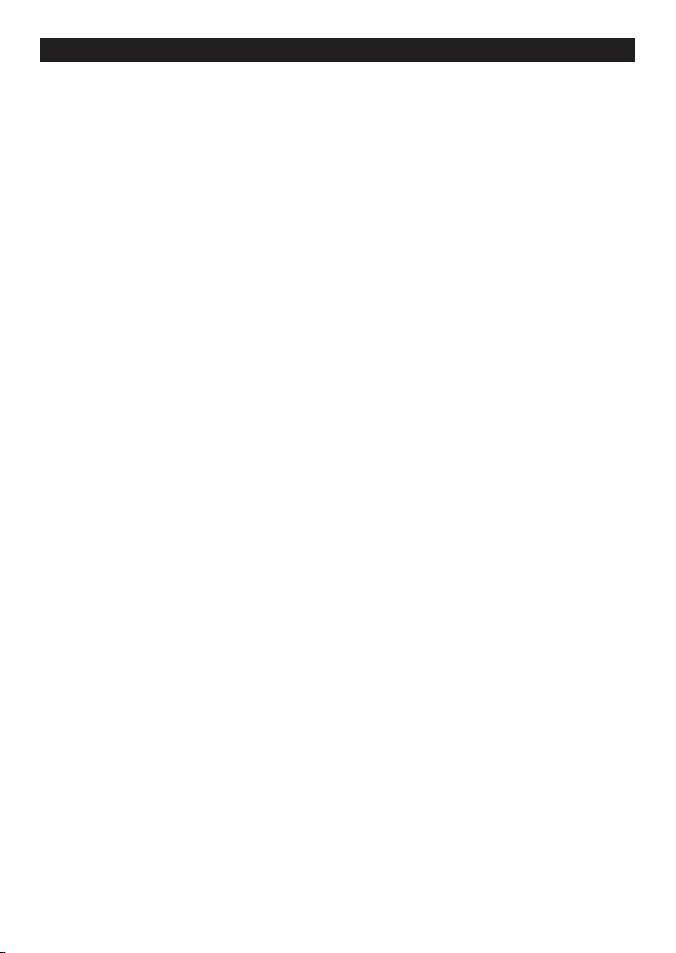
Sommaire
Important ................................................................................................................................................6
1 Introduction .........................................................................................................................................
1-1 Présentation . . . . . . . . . . . . . . . . . . . . . . . . . . . . . . . . . . . . . . . . . . . . . . . . . . . . . . . . . . . . . . . . . . . . . .
1-2 Nettoyage et entretien . . . . . . . . . . . . . . . . . . . . . . . . . . . . . . . . . . . . . . . . . . . . . . . . . . . . . . . . . . . 8
1-3 Cartouches C-MAP™ . . . . . . . . . . . . . . . . . . . . . . . . . . . . . . . . . . . . . . . . . . . . . . . . . . . . . . . . . . . . . . 8
1-4 Démontage et remontage du boîtier . . . . . . . . . . . . . . . . . . . . . . . . . . . . . . . . . . . . . . . . . . . . .
2 Fonctionnement général .....................................................................................................................
2-1 Utilisation des touches . . . . . . . . . . . . . . . . . . . . . . . . . . . . . . . . . . . . . . . . . . . . . . . . . . . . . . . . . . .
2-2 Marche/arrêt - Mise en marche automatique . . . . . . . . . . . . . . . . . . . . . . . . . . . . . . . . . . . . .
2-3 Rétro-éclairage et mode nuit . . . . . . . . . . . . . . . . . . . . . . . . . . . . . . . . . . . . . . . . . . . . . . . . . . . . 12
2-4 Fonction MOB (Man OverBoard : Homme à la mer) . . . . . . . . . . . . . . . . . . . . . . . . . . . . . .
2-5 Alarmes . . . . . . . . . . . . . . . . . . . . . . . . . . . . . . . . . . . . . . . . . . . . . . . . . . . . . . . . . . . . . . . . . . . . . . . . .13
2-6 Mode simulation . . . . . . . . . . . . . . . . . . . . . . . . . . . . . . . . . . . . . . . . . . . . . . . . . . . . . . . . . . . . . . . . 13
2-7 Fenêtres principales . . . . . . . . . . . . . . . . . . . . . . . . . . . . . . . . . . . . . . . . . . . . . . . . . . . . . . . . . . . . .
3 Navigation : Carte ................................................................................................................................
3-1 Introduction aux fonctions de navigation . . . . . . . . . . . . . . . . . . . . . . . . . . . . . . . . . . . . . . . .
3-2 Fenêtre Carte . . . . . . . . . . . . . . . . . . . . . . . . . . . . . . . . . . . . . . . . . . . . . . . . . . . . . . . . . . . . . . . . . . . .
3-3 Calculateur de distance et de cap . . . . . . . . . . . . . . . . . . . . . . . . . . . . . . . . . . . . . . . . . . . . . . . .23
3-4 Projection cap suivi . . . . . . . . . . . . . . . . . . . . . . . . . . . . . . . . . . . . . . . . . . . . . . . . . . . . . . . . . . . . .23
3-5 Historique trace . . . . . . . . . . . . . . . . . . . . . . . . . . . . . . . . . . . . . . . . . . . . . . . . . . . . . . . . . . . . . . . . .
4 Navigation : Fenêtre Highway ..............................................................................................................
5 Navigation : Waypoints ........................................................................................................................
5-1 Fenêtre Waypoints . . . . . . . . . . . . . . . . . . . . . . . . . . . . . . . . . . . . . . . . . . . . . . . . . . . . . . . . . . . . . .
5-2 Fonctions Waypoints . . . . . . . . . . . . . . . . . . . . . . . . . . . . . . . . . . . . . . . . . . . . . . . . . . . . . . . . . . . .
6 Navigation : Routes ..............................................................................................................................
6-1 Fenêtre Routes . . . . . . . . . . . . . . . . . . . . . . . . . . . . . . . . . . . . . . . . . . . . . . . . . . . . . . . . . . . . . . . . . .
6-2 Fonctions Routes . . . . . . . . . . . . . . . . . . . . . . . . . . . . . . . . . . . . . . . . . . . . . . . . . . . . . . . . . . . . . . . .
7 Satellites .............................................................................................................................................
7-1 Fenêtre Satellite . . . . . . . . . . . . . . . . . . . . . . . . . . . . . . . . . . . . . . . . . . . . . . . . . . . . . . . . . . . . . . . . .
7
8
9
10
10
11
12
14
19
19
21
24
24
25
25
26
27
28
28
30
31
3Northstar Explorer 657 Manuel d’installation et d’utilisation
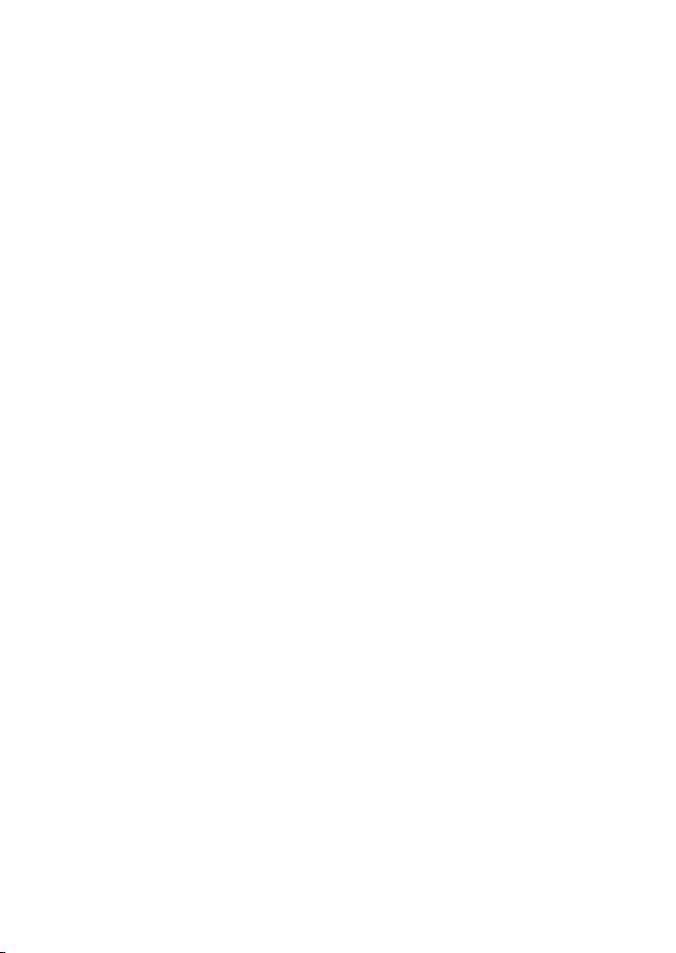
8 Echosondeur de pêche : Introduction ................................................................................................... 31
8-1 Utilisation des touches 657 . . . . . . . . . . . . . . . . . . . . . . . . . . . . . . . . . . . . . . . . . . . . . . . . . . . . . .
31
8-2 Interprétation des données affichées à l’écran . . . . . . . . . . . . . . . . . . . . . . . . . . . . . . . . . . .32
8-3 Détection des poissons en mono ou bi-fréquence . . . . . . . . . . . . . . . . . . . . . . . . . . . . . . .34
8-4 Détection et affichage des poissons . . . . . . . . . . . . . . . . . . . . . . . . . . . . . . . . . . . . . . . . . . . . .
37
8-5 Echelle . . . . . . . . . . . . . . . . . . . . . . . . . . . . . . . . . . . . . . . . . . . . . . . . . . . . . . . . . . . . . . . . . . . . . . . . . .38
8-6 Gain et seuil . . . . . . . . . . . . . . . . . . . . . . . . . . . . . . . . . . . . . . . . . . . . . . . . . . . . . . . . . . . . . . . . . . . . .
39
9 Echosondeur de pêche : Ecrans .............................................................................................................
9-1 Ecran Historique Sonar - plein écran . . . . . . . . . . . . . . . . . . . . . . . . . . . . . . . . . . . . . . . . . . . . .
9-2 Ecrans Sonar Zoom et Zoom plein écran . . . . . . . . . . . . . . . . . . . . . . . . . . . . . . . . . . . . . . . . .
40
41
9-3 Ecran Sonar Fond . . . . . . . . . . . . . . . . . . . . . . . . . . . . . . . . . . . . . . . . . . . . . . . . . . . . . . . . . . . . . . . .42
9-4 Ecran Sonar 50/200 . . . . . . . . . . . . . . . . . . . . . . . . . . . . . . . . . . . . . . . . . . . . . . . . . . . . . . . . . . . . . .43
9-5 Ecran Sonar A-Scope . . . . . . . . . . . . . . . . . . . . . . . . . . . . . . . . . . . . . . . . . . . . . . . . . . . . . . . . . . . .
43
10 Fenêtre Jauges ...................................................................................................................................
40
44
11 Fenêtre Données ................................................................................................................................
12 Fonctions et écran Carburant ..............................................................................................................
12-1 Fonctions Carburant . . . . . . . . . . . . . . . . . . . . . . . . . . . . . . . . . . . . . . . . . . . . . . . . . . . . . . . . . . . .
12-2 Fenêtre Carburant . . . . . . . . . . . . . . . . . . . . . . . . . . . . . . . . . . . . . . . . . . . . . . . . . . . . . . . . . . . . .
12-3 Remplir ou vider un réservoir . . . . . . . . . . . . . . . . . . . . . . . . . . . . . . . . . . . . . . . . . . . . . . . . . . .47
12-4 Alarme Niveau carburant bas . . . . . . . . . . . . . . . . . . . . . . . . . . . . . . . . . . . . . . . . . . . . . . . . . . .
12-5 Capteurs de vitesse . . . . . . . . . . . . . . . . . . . . . . . . . . . . . . . . . . . . . . . . . . . . . . . . . . . . . . . . . . . . .48
12-6 Courbes de consommation de carburant . . . . . . . . . . . . . . . . . . . . . . . . . . . . . . . . . . . . . . .50
12-7 Etalonnage . . . . . . . . . . . . . . . . . . . . . . . . . . . . . . . . . . . . . . . . . . . . . . . . . . . . . . . . . . . . . . . . . . . . .
13 Fenêtre Marées ..................................................................................................................................
14 Fenêtre Cartouche utilisateur ............................................................................................................
15 AIS .....................................................................................................................................................
15-1
Visualiser les navires AIS . . . . . . . . . . . . . . . . . . . . . . . . . . . . . . . . . . . . . . . . . . . . . . . . . . . . . . . .56
15-2 Navires dangereux . . . . . . . . . . . . . . . . . . . . . . . . . . . . . . . . . . . . . . . . . . . . . . . . . . . . . . . . . . . . .
15-3 Fenêtres AIS . . . . . . . . . . . . . . . . . . . . . . . . . . . . . . . . . . . . . . . . . . . . . . . . . . . . . . . . . . . . . . . . . . . .57
16 Fenêtres DSC/Suivre bateau ami .........................................................................................................
16-1 Ecrans principaux . . . . . . . . . . . . . . . . . . . . . . . . . . . . . . . . . . . . . . . . . . . . . . . . . . . . . . . . . . . . . .
16-2 Utiliser les écrans . . . . . . . . . . . . . . . . . . . . . . . . . . . . . . . . . . . . . . . . . . . . . . . . . . . . . . . . . . . . . . .59
Northstar Explorer 657 Manuel d’installation et d’utilisation4
45
46
46
46
48
52
53
54
55
56
58
58

17 Paramétrage du 657 ...........................................................................................................................60
17-1 Paramétrage > Système . . . . . . . . . . . . . . . . . . . . . . . . . . . . . . . . . . . . . . . . . . . . . . . . . . . . . . . .
62
17-2 Paramétrage > Carte . . . . . . . . . . . . . . . . . . . . . . . . . . . . . . . . . . . . . . . . . . . . . . . . . . . . . . . . . .63
17-3 Paramétrage > Sonar . . . . . . . . . . . . . . . . . . . . . . . . . . . . . . . . . . . . . . . . . . . . . . . . . . . . . . . . . . .66
17-4 Paramétrage > GPS . . . . . . . . . . . . . . . . . . . . . . . . . . . . . . . . . . . . . . . . . . . . . . . . . . . . . . . . . . . .
67
17-5 Paramétrage > Carburant . . . . . . . . . . . . . . . . . . . . . . . . . . . . . . . . . . . . . . . . . . . . . . . . . . . . . .67
17-6 Paramétrage > Trace . . . . . . . . . . . . . . . . . . . . . . . . . . . . . . . . . . . . . . . . . . . . . . . . . . . . . . . . . . .
69
17-7 Paramétrage > AIS . . . . . . . . . . . . . . . . . . . . . . . . . . . . . . . . . . . . . . . . . . . . . . . . . . . . . . . . . . . . . .70
17-8 Paramétrage > Lochs . . . . . . . . . . . . . . . . . . . . . . . . . . . . . . . . . . . . . . . . . . . . . . . . . . . . . . . . . . .70
17-9 Paramétrage > Alarmes . . . . . . . . . . . . . . . . . . . . . . . . . . . . . . . . . . . . . . . . . . . . . . . . . . . . . . . .
71
17-10 Paramétrage > Unités . . . . . . . . . . . . . . . . . . . . . . . . . . . . . . . . . . . . . . . . . . . . . . . . . . . . . . . . .72
17-11 Paramétrage > Transfert données . . . . . . . . . . . . . . . . . . . . . . . . . . . . . . . . . . . . . . . . . . . . .
72
17-12 Paramétrage > Etalonnage . . . . . . . . . . . . . . . . . . . . . . . . . . . . . . . . . . . . . . . . . . . . . . . . . . . .73
17-13 Paramétrage > Heure . . . . . . . . . . . . . . . . . . . . . . . . . . . . . . . . . . . . . . . . . . . . . . . . . . . . . . . . . .74
17-14 Paramétrage > Favoris . . . . . . . . . . . . . . . . . . . . . . . . . . . . . . . . . . . . . . . . . . . . . . . . . . . . . . . . .
74
17-15 Paramétrage > Simulation . . . . . . . . . . . . . . . . . . . . . . . . . . . . . . . . . . . . . . . . . . . . . . . . . . . .75
18 Installation .......................................................................................................................................
18-1 Installation : Eléments livrés avec votre 657 . . . . . . . . . . . . . . . . . . . . . . . . . . . . . . . . . . . . .
76
18-2 Installation : Options et accessoires . . . . . . . . . . . . . . . . . . . . . . . . . . . . . . . . . . . . . . . . . . . . .77
18-3 Installation : Boîtier du 657 . . . . . . . . . . . . . . . . . . . . . . . . . . . . . . . . . . . . . . . . . . . . . . . . . . . . .
79
18-4 Installation : Câble d’alimentation/transmission de données . . . . . . . . . . . . . . . . . . .80
18-5 Installation : Antenne GPS . . . . . . . . . . . . . . . . . . . . . . . . . . . . . . . . . . . . . . . . . . . . . . . . . . . . .81
18-6 Installation : Sonde . . . . . . . . . . . . . . . . . . . . . . . . . . . . . . . . . . . . . . . . . . . . . . . . . . . . . . . . . . . . .
82
18-7 Installation : Capteurs essence Northstar . . . . . . . . . . . . . . . . . . . . . . . . . . . . . . . . . . . . . . .82
18-8 Installation : Capteurs diesel Northstar . . . . . . . . . . . . . . . . . . . . . . . . . . . . . . . . . . . . . . . . .
82
18-9 Installation : SmartCraft™ . . . . . . . . . . . . . . . . . . . . . . . . . . . . . . . . . . . . . . . . . . . . . . . . . . . . . . .83
18-10 Installation : Autres instruments NavBus . . . . . . . . . . . . . . . . . . . . . . . . . . . . . . . . . . . . . . .83
18-11 Installation : Autres instruments NMEA . . . . . . . . . . . . . . . . . . . . . . . . . . . . . . . . . . . . . . . .
84
18-12 Installation : Paramétrage et tests . . . . . . . . . . . . . . . . . . . . . . . . . . . . . . . . . . . . . . . . . . . . .85
Annexe A - Caractéristiques techniques ...................................................................................................
76
86
Annexe B - En cas de problème ................................................................................................................
B-1 Problèmes d’ordre général . . . . . . . . . . . . . . . . . . . . . . . . . . . . . . . . . . . . . . . . . . . . . . . . . . . . . .
B-2 Problèmes liés à la navigation GPS . . . . . . . . . . . . . . . . . . . . . . . . . . . . . . . . . . . . . . . . . . . . . . .89
B-3 Problèmes liés à la consommation de carburant . . . . . . . . . . . . . . . . . . . . . . . . . . . . . . . . .89
B-4 Problèmes liés à la détection des poissons . . . . . . . . . . . . . . . . . . . . . . . . . . . . . . . . . . . . . .
Annexe C - Lexique et données de navigation ..........................................................................................
88
88
90
92
5Northstar Explorer 657 Manuel d’installation et d’utilisation

Important
Il incombe au propri étaire de veiller à ce que l’appareil
soit installé et u tilisé de tel le sorte qu’il ne cause pas
d’accid ents, de bl essures ou de dommages matériels .
L’utilisateur de ce produit est seul resp onsable du respect
des règles d e sécurité en matière de navigation.
Le cho ix, l’e mpla cement, l’angle de mont age et
l’i nstal latio n d e l ’inst rumen t et des capt eurs son t
essentiels au bon foncti onnement du système. Suive z
très attentivement les instruc tions de cette notice. En cas
de doute, contactez votre revendeur No rthstar.
Veillez à ce que le s trous de montage soient percés à
des endroi ts approp riés et qu ’ils n e fr agilisent pas la
struc ture du bateau. En cas d’hésitat ion, adress ez-vous
à un chantier nav al.
N’ins tallez pas de capteu rs pl astiques trav ersants sur
des coques en bois. Vous pou rriez être co nfronté à des
problème s d’étanchéi té.
N’i nstall ez pas de capteu rs b ronze sur des coques
mé talli ques . Cec i entr aîn erait un ph énom ène
d’él ectro lyse pouv ant endom mager la coqu e et le
capteur.
Performances du Sonar : la précision des données de
profo ndeur peut être compromi se pa r de nombr eux
facte urs, y compris par le type et l’emplacement de la
sonde, ou encore l’état de la mer. Veillez à ce que la sonde
soit corre ctement installée et utilisée.
Système de positionn ement global (GPS) : le système
de positionnement globa l ou GPS (Glob al Posi tioning
Sys tem) est géré par le gouv ernem ent améri cain.
Ce derni er est par consé quent seul respo nsable du
fonctionne ment et de la précision du sys tème GP S et
de la ma intenance de s es sate llites. Les m odifications
appor tées a u système peuvent affecter la précision et
les performances des récepteurs GPS (dont le 657). Le
657 Northst ar est un instr ument de navigation fiable et
précis s’il est cor rectement utilisé. C’est pourquoi nous
vous recommandons de lire attentivem ent cette notice
et de vous familiariser avec l’ensembl e des fonc tions du
657. Le simulateu r intégré vous permet d’effectuer un
tour d’horizo n de ses diffé rentes fo nctionnali tés avant
d’utiliser l ’appareil en conditions ré elles.
Ca rto gra phie é lec tro niq ue : la car togr aph ie
électronique utilisée par le 657 est une aide à la navigation
et ne peu t en aucun cas se substitue r aux cartes mar ines
of ficielles. Seuls les car tes off iciell es e t le s av is a ux
navigateurs contiennent les informati ons nécessaires au
respec t des règles de sécurité en matière de navigation.
Veillez à toujours comparer les données fournies par votre
657 à d’a utres sources de positio nnement (contrô les
visuels, mesures d e la profondeur, relèvements au radar
et au compas de relèvem ent). En cas d’éca rt entre
les donnée s, recherch ez l’o rigine de l ’erreur avant de
poursuivre votre route.
Echoso ndeur de pêc he : la précision des données de
profo ndeur peut être compromi se pa r de nombr eux
Les unités par défaut du 657 sont le pied, le °F (Fahrenheit), le gallon US et le noeud. Pour modifier ces unités, voir section
17-10.
facteurs, y compris le type de sonde, l’emplacement de
la sonde et l’état de la mer. Il incombe à l’utilisateur de
veiller à ce que les sondes du 657 soient correctement
installé es et utilisées.
AIS : les fon ctions AIS de ce traceur de c artes sont
conçues pour améliorer la sé curité en mer ma is ne sont
pas suff isantes pour éviter tout danger. Si certains navires
doivent obligatoirement être équipés du s ystème AIS, ce
n’est pas le cas de tous les bateau x. Informez-vous sur la
réglementation en vigueur dans votre zone de navigation.
En raison des différences d e législ ation, de t aille et de
type de n avires, votre traceur de cartes équipé de l’AIS
n’affiche pas la positi on de TOUS les bateaux situés dans
votre zone de navigation. Vous devrez donc faire preuve
de prudence et de bon sens pour continuer à naviguer en
toute sécurité. L’AIS vient en complément du radar mais
ne le remplace pas.
Fonct ions Carb urant : la fonction Economie (distance
parco urue par u nité d e car burant consommée) peut
varie r de façon import ante sel on la charge du bateau
et les cond itions de n avigat ion. Grâce à la gesti on
élec tronique de votre consommati on de carbur ant, le
657 peut estimer le volume de carburant restant dans
le réservoir. Toutefois, il es t nécess aire de vérifie r cette
vale ur en contrôlan t visuellement ou de toute autre
manière la quantité de carburant rest ant ré ellemen t
dans le réservoir. Ce contrô le permet ainsi de remédier
aux éve ntuel les erreu rs d’ut ilisa tion des foncti ons
Carbura nt (telles qu’oublier de remettre à zéro la quantité
conso mmée après avoir fait le plein ou f aire tourner
le moteur sans activer les fonc tions Carbur ant) o u à
toute autre o pération susceptible de f ausser la gestion
électronique de votre consommation.Veillez à to ujours
prévoir à bord un v olume d e carb urant s uffisant pour
votre traje t ainsi qu’une réserve de s ecours.
Un non-re spect de ces consignes pou rrait entraîner
la mor t o u de gr aves domm ages cor porel s o u
matéri els. North star dé cline t oute re sponsabil ité
en cas de décè s, domma ges corp orels , d égâts
ma téri els ou in frac tio n à l a l oi occ asio nné s
direc tement ou in directem ent par l’ins tallation ou
l’util isation du pro duit.
Langu e de référe nce : la documentation du produit,
inc luant l’ense mble des noti ces, guid es et autre s
documents ayant trait au produit , a été tradu ite de
l’angla is. En cas de l itige relatif à l’i nterprétati on de la
document ation, la version anglaise de la do cumentation
prévaudr a.
Cette notice prése nte le 657 à la da te d’i mpressio n.
Nor thstar Nouv elle-Z élande se réser ve le dro it d e
modif ier l es cara ctérist iques techniqu es du produi t
sans pr éavis.
Copy right © 20 06 Brun swick New Technologie s Inc.
Norths tar™, tous droits réservés. Nor thstar est une marque
déposée de Brunswick New Technolo gies Inc. .
Northstar Explorer 657 Manuel d’installation et d’utilisation6

1 Introduction
Reche rche rapide d’informati ons sur les fonctions intégrées ou o ptionnelles de l’instrument :
Fonction Point abordé Réf. Elément
Généralités Présentation des touche s et des écrans 2
Résolution de probl ème Annexe B
Mode Simulation 2-6
Lexique des termes spécifiques Annexe C
Caractéristiqu es techniques Annexe A
MOB Touche MOB (“ Homme à la mer “ ) 2-4
Navigation Présentation des fonc tions de navigation 3-1 Position GPS
Identification de la position du bateau sur la car te 3-2
Navigatio n vers un point quelconque ou un waypoint 3-1
Navigatio n sur une route prédéfini e 3-1
Projection cap suiv i : une évaluation de la pro gression 3-4
Traces : mise en mémoire des dif férentes positions
du bateau
Statut du récepteur GPS
Enregistrement et charge ment des données à par tir
d’une car touche utilisateur
Données
cartographiques
Alarmes Alarmes inté grées 2-5
Informations sur
le bateau
Carburant Fonctions carbur ant, moteurs essence 12 Capteurs
Sondeur Présentation du sondeu r
Autres bateaux Track-Your-Buddy et suivi des posit ions d’autres
Caractéristiqu es de la carte (carte du monde intégrée) 3-2
Utilisati on de la Carte 3-2-4 et 5 Carte C-MAP™
Marées d’un p ort donné 11 Carte C-MAP™
AIS 15
Alarmes moteur Smart Craft™ 1-1 SmartCraft™
Données affichées en haut des écrans pr incipaux 2-7-3
Compas af fiché en haut des écr ans principaux 2-7-4
Fenêtre d’af fichage de donné es 11
Fonctions carbur ant, moteurs SmartC raft™ 12 SmartCraft™
Fonctions carbur ant, moteurs diesel 12 Capteurs di esel
Remplir ou v ider un réservoir 12-1
Profondeur, caractéristiques du fond et de la colo nne
d’eau
Fishfinde r
bateaux
Appels de détresse
3-5
7
14 Cartouche
8
8
8
16
16
nécessaire
utilisateur
carbura nt
Sondeur
Sondeur
Sondeur
DSC VHF
DSC VHF
7Northstar Explorer 657 Manuel d’installation et d’utilisation

1-1 Présentation
Très résistant, le N orthstar 657 ser t à la fois de GPS
traceur et de sondeur de pêche. Il intè gre les toutes
dernières fonctio ns de navigation. D’une gr ande
simplicité d ’utilisati on, il est équipé d’un large écran
couleur of frant une excellente lisibilité. Il exécute
à votre place le s opérations de navigation les plus
complexes.
Le type d e fonctions, d’écra ns et de paramètres
disponibles dépend des composants du sys tème
(capteurs o ptionnels, instruments diver s) :
Les fonctions Sonar nécessite nt l’installation d’une
sonde spéciale.
Les fonctions Car burant ne sont accessibles que
si un ou plusieurs capteurs essence ou diesel sont
installé s.
2 Pour avoi r accès aux fonctions de gestion d es
données m oteur SmartCraf t™, un système
SmartCraft™ doit être insta llé. Pour plus
d’informations sur l’ut ilisation du système
SmartCraft™, veuillez vous reporter au Ma nuel
d’Insta llation et d’Ut ilisation du boî tier
SmartC raft™.
1-2 Nettoyage et entr etien
L’écran de l’ Instrument est tr aité anti-reflet
(technolo gie Northstar). Pour ne pas le rayer, nettoyer
l’écran avec un chiffon humide. Un déte rgent très doux
peut être utilisé si les dé pôts de sel sont importants .
Ne pas utiliser de produits abrasi fs, d’essence ou autres
solvant s. Nettoyer les car touches à l´aide d´un chiffon
humide ou imp régné d´un détergent doux.
Protéger ou ôter les capteurs t ableau arrière avant
de repeind re la coque du bateau. Ne pass er qu’une
couche d’antifouling sur le s capteurs traversant s. S’ils
sont déjà reco uverts d’une ou plusieurs couch es, les
poncer très légèrement avant d’appliquer la nouvelle
couche.
Les fonctions DSC /Suivre bateau ami ne
fonctionnent qu’avec un e VHF DSC Northstar
proposant la foncti on Suivre bateau ami.
Le 657 pe ut envoyer des informati ons au pilote
automatiqu e du bateau et échanger des d onnées
avec d’autres instrument s.
4 Les fon ctions AIS nécessitent l ’installation d’un
récepteur AIS optionnel.
Les options d ’installation sont d écrites sectio n 18 -2.
Le présent manuel décri t les procédures d’ins tallation
et de mise en rou te du 657. Les term es techniques
sont définis dans l’annexe C. Veuillez lire attentivem ent
ce manuel avant l e montage et l’utilisation de votre
appareil. Po ur plus d’informatio ns sur cet instrument
et les autres p roduits Norths tar, rendez-vous sur notre
site Internet : w ww.Northstarnav.com.
Pour un fonctionnement optimal de l’instrum ent,
éviter de plier ou de marcher sur les câbl es et les
connecteurs. Vérif ier régulièrement si la sonde n’est
pas encrassée (algues, déchet s). Ne pas appliquer d e
jet à haute pres sion sur la roue à aubes du cap teur
vitesse af in de ne pas l’endommage r.
Replacer le capot de prote ction sur l’écran lorsque
l’instr ument est éteint.
1-3 Cartouches C-MAP™
Vous pouvez utiliser deux sortes de cartouches avec
votre 657 :
1 Les cartouches cartographie C-MAP™ :
cartouche contient la cartographie détaillée d’une
région donnée. Lorsque vous insérez une cartouche
dans le lecteur, les informations de la cartouche
s’affichent automatiquement sur la carte mondiale
intégrée du 5507/5607.
Le 657 es t compatible avec les ca rtes NT, NT+ et
NT-MAX. Les cartou ches NT-MAX off rent plus
d’informations car tographiques que l es versions
précédente s. Elles proposent par exemple de s
photos des lieux intéressants.
Northstar Explorer 657 Manuel d’installation et d’utilisation8
chaque
2 Les cartouches utilisateurs C-MAP™ :
cartouches permettent de stocker des données
de navigation. Chaque cartouche utilisateur sert
d’extension à la mémoire du 657 et permet de
transférer des données vers un autre 657(voir
section 14).
Remarque : les anciennes cartouches 5 volts ne
sont pas compatibles.
ces

CAUTION
!
!
CAUTION
DANGER
WARNING
Insérer u ne nouvelle cartouche
Contacts or sur face arrière
1 2 4
3
Cartouche
Réceptacle
Eteindre le 657 (voir section 2-2).
Retirer le ré ceptacle du 657 puis ôter la car touche du
Manipule z les cartouches ave c précaution. Les
ranger dans leur boît ier lorsqu’elles ne sont pas
insérées dans le 657.
Veillez à toujo urs laisser le réceptacle inséré dans
le 657 afin d´é viter toute infiltration d’humid ité
dans le lec teur.
réceptacl e.
La ranger dans son boî tier.
Insérer la no uvelle cartouche d ans le réceptacle en
veillant à ce que les contact s or, situés sur la face
arrière de l a cartouche, soient à l ’opposé du ré ceptacle
(voir ci-dessus).
Conserver le boîtier de la car touche.
Replacer le réceptacle dans le 657.
1-4 Démontage et remontage du boîtier
Pour des rais ons de sécurité ou pou r protéger votre
appareil des intempéri es, vous pouvez aisém ent
démonter et remonter le boî tier si celui-ci est monté
sur étrier.
Démon tage du boîti er
1 Eteindre l ’appareil (voir secti on 2-2) et replacer le
capot de protection sur le boîti er.
2 Dess errer la molette située sur l’étrier puis retirer
l’appareil de l’étrier avec p récaution.
3 Débr ancher les câbles connectés au b oîtier en
desserr ant chaque écrou dans le sens inverse des
aiguilles d ’une montre.
4 Replacer les protections sur l es extrémités
exposé es des connecteurs .
5 Rang er le boîtier dans un endroit sec, à l ’abri
des chocs et de la poussi ère (sac de protectio n
Norths tar, par exemple).
Remont age du boîtie r
1 Oter les protections des connecteurs . Brancher les
connecteurs à l’arrière du boîti er.
Vérifier si la couleur de cha que connecteur est
bien identique à la couleu r de la prise dans
laquelle il est branc hé.
Bloquer chaque conne cteur en vissant à
fond l’écrou dans le sens des ai guilles d’une
montre.
L’instrum ent ne sera pas endomma gé en cas
d’erreur de br anchement.
2 Inst aller le boîtier sur l ’étrier. Régler la positio n
de l’écran de manière à ce qu’il s oit parfaitement
lisible puis resserrer la m olette de l’étrier. Oter l e
capot de protection .
Molette
Etrier
9Northstar Explorer 657 Manuel d’installation et d’utilisation

2 Fonctionnement général
Présentation des touches
ESCAPE - Reto urne au menu ou à l’écran pré cédent. En mode Car te, cette
touche per met de centrer le bateau à l’écran.
DISPLAY - Affi che le menu des écrans principaux. Pour act iver un écran,
le sélec tionner à partir du menu (voir se ction 2-7).
TOUCHES CURSEUR - Permettent d e déplacer le curseur ou la barre
de sélec tion sur l’écran.
MENU - Aff iche les fonctions de l’écran ac tivé.
Appuyer un e nouvelle fois sur la touche
Paramétr age (voir section 17).
ENTER - Permet d’active r une fonction ou de valider une mo dification.
ZOOM - Active l e zoom avant ou arrière et a ffiche une zone
cartog raphique plus ou moins large et détaillée.
Ecran Sonar : pour modi fier l’échelle de profo ndeur des écrans Sonar.
- Touche permettant de passer rapidement d’un écran favori à l ’autre.
MOB - (Homme à la mer, voir sec tion 2-5).
POWER - Permet de mettre l e 657 sous tension o u hors tension (voir sec tion
2-2) et de régler le rétro-éclairage de l ’é cran (voir sectio n 2-3 ).
2-1 Utilisation des touches
Dans cette notice :
Ap puyer sur une touche signifie e xercer une
pression sur u ne touche pendant moins d’une
seconde.
M aintenir une touche enfoncé e signifie exercer
une pressio n continue sur la touche.
Le buzzer interne émet un bip sonore chaque fois que
vous appuyez sur une touch e (pour désacti ver le bip,
voir sec tion 17-1).
Utilisation des menus
Pour faire fonctionn er votre Instrument, vo us devez
sélec tionner des élément s dans différents me nus.
Ces élément s peuvent être des sous- menus, des
commandes o u des données.
pour af ficher le menu
Sélectionner un sous-menu
après un élém ent du menu indique qu’un
Une
sous-menu existe, comm e c’est le cas par exemple
pour le menu Carte
pour sélectionner le sous-menu de votre c hoix puis
appuyer sur la touche
Activer une commande
Appuyer sur les touches
une command e comme le curseur Goto par exemple,
puis appuyer sur la touche
. Appuyer sur les touches ou
.
ou pour sélectionner
.
Northstar Explorer 657 Manuel d’installation et d’utilisation10

Modifier un type de données
Appuyer sur les touches
type de données à modifier, et :
a) cocher ou décocher la case :
signifie “ Activer “ ou “ O ui “.
signifie “ D ésactiver “ ou “ Non “.
Pour cocher ou dé cocher la case, appuye r sur les
touches
b) sélectionner une fonction :
1 Appu yer sur la touche
menu des options.
ou pour sélectionner le
ou .
pour af ficher le
c) modifier un nom ou un nombre :
1 Appu yer sur la touche
ou la valeur :
2 Appu yer sur les touches
sélec tionner la lettre ou le chiff re à modifier.
Appuyer sur les touches
la lettre o u le chiffre.
Ré péter ces deux opérat ions pour modifie r
d’autres let tres ou chiffres.
3 Appu yer sur la touche
nouvelle v aleur ou appuyer sur la touche
pour annul er les modifications.
d utiliser un curseur de réglage :
Appuyer sur la touche
sur la touche
pour l’augmenter.
pour af ficher le nom
ou pour
ou pour modifier
pour valider la
pour diminuer la valeur et
2 Appuyer sur les touches
sélec tionner l’option souhaitée, puis ap puyer sur
la touche
ou pour
.
2-2 Marche/arrê t - Mise en marche automatique
Mise en mar che manuelle
Si l’Inst rument n’est pas câblé pour une mise en
marche automatique, allumer l’appareil en appuyant
sur la touche
une lisibili té optimale (voir section 2-3).
Remar que : si le 657 n’est pas câblé pour une mise
en marche autom atique, il n’enregistre pas l e nombre
d’heures m oteur ni la consommation de c arburant
(voir sec tion 18-4).
Extinction manuelle
Pour éteindre l ’Instrument manue llement, maintenir
la touche
. Ajuster la po sition de l’écran pour
enfoncée jusqu’à ce que l’écr an s’éteigne.
Mise en mar che automatique
Si l’Inst rument est câblé pour une mise en marc he
automatiqu e (voir section 18-4) :
• Il s’allume automatiquement dès que le circuit
électrique est sous tension.
• Dans ce cas, vous ne p ouvez pas éteindre votre
instrument tant que l’alim entation n’est pas
coupée.
• Si l’Ext inction auto (voir section 17-1) est activée
, l’Instrument s’éteint auto matiquement lorsque
l’alimentation élec trique du bateau est coup ée.
• Si l’Ext inction auto (voir section 17-1) est
désactivée
l’alimentation élec trique du bateau est coup ée.
Dans ce cas, l’ Instrument peut êt re éteint
manuellem ent.
, l’Instrument reste a llumé même si
11Northstar Explorer 657 Manuel d’installation et d’utilisation

2-3 Rétro-éclairage et mode nuit
CAUTION
!
!
WARNING
CAUTION
!
!
WARNING
Pour acti ver l’écran Rétro-éclairag e, appuyer
brièveme nt sur la touche
Rétroéc l.
L’écran et les touches sont rétro-é clairés. Pour modif ier
le niveau de rét ro-éclairage,
puis appuy er sur les touches
(plus intense).
Une fois le réglage effectué, appuyer sur la to uche
.
Info : app uyer deux fois sur la touche
obten ir un écran tr ès lumine ux, un rétro -éclai rage
maxim um et le mode Nu it désact ivé.
.
sélec tionner Rétroécl.,
(moins intens e) ou
pour
Le mode nuit p ermet de régler la palette de couleurs
de chaque écran.
Pour changer de mode, sél ectionner le mode Nuit,
puis appuyer sur les touch es
changer que la palette de la carte, voir section 17-2.
2-4 Fonction MOB (Man OverBoard : Homme à la mer)
La fonction MOB permet d’enregistrer inst antanément
la positio n du bateau afin de pouvoir y retourner
directem ent.
La fonction MOB ne fo nctionne que si l’ Instrument
est en mesure d’afficher une position GPS.
Mode nuit
Palette normale pour le plein jour
Palette optimisée pour la nuit.
ou . Pour ne
Sélec tionner :
Non : utilis er l’Instrument p our barrer
manuellem ent vers le waypoint MOB de
destination (voir sec tions 3-1-1 et 3-1-2).
Oui : un mess age vous demande si vous d ésirez
retourner au w aypoint MOB.
Sé lectionner :
Oui : pour retourne r immédiatement au
waypoint M OB.
1 Appu yer sur la touche
L’Instru ment enregistre la posi tion actuelle du
bateau sous forme d’un wayp oint appelé “ MOB ”.
2 La fen être Carte s’affiche, centrée sur l e waypoint
MOB.
Le zo om est automatiqueme nt activé pour
une navigation plus préc ise. Si le zoom n’est
pas assez p uissant, le 657 passe en mode
traceur (é cran blanc hachuré, sans informations
cartog raphiques : voir sec tion 17-2 pou r plus de
détails).
3 Le wayp oint MOB se transforme automatiquement
en waypoint de destination.
Si l a sortie NME A (pilote aut omatique) es t
désac tivée (voir sec tion 17-11) utilise r le 657 pour
barrer manu ellement vers le wayp oint MOB (voir
sections 3-1-1 et 3-1-2).
Si l a sortie NME A (pilote aut omatique)
est act ivée, un message vo us demande si le
bateau navigu e actuellement en mo de pilote
automatiqu e.
.
Northstar Explorer 657 Manuel d’installation et d’utilisation12
Ceci peut entraîner un brusque et dan gereux
changement de direct ion.
N on : désactiver le pilote automat ique ; utiliser
alors l’ Instrument pour retourner au waypoint
MOB (voir sections 3-1-1 et 3-1-2).
Désac tiver la fonc tion MOB ou cr éer un nouveau
waypoi nt MOB
1 Appu yer à nouveau sur la touche
afficher un menu.
2 Séle ctionner l’option de votre choix.
Info : une fois la fonction MOB dés activée, le wayp oint
MOB reste af fiché sur la carte. Pour le suppri mer,
veuillez vo us reporter à la sec tion 5-2-5.
pour

CAUTION
!
!
WARNING
2-5 Alarmes
Lorsque la v aleur seuil d’une alarme est dépassée,
l’Instrument af fiche un message d´avertissement et
active l e buzzer interne ainsi q ue les éventuels voyant s
lumineux et buzzer s externes.
Appuyer sur la touche
en veille. L’alarme se redé clenche si la valeur seuil est à
nouveau fr anchie.
Le 4507/4607 possède plusieurs alarm es paramétrable s
(voir sec tion 17-9).
pour met tre l’alarme
2-6 Mode simulation
En mode simulation, le 657 n’utilise pas les données
provenant du ré cepteur GPS ou des autres capteurs
mais aff iche des données simu lées.
Vous pouvez c hoisir entre deux mode s de simulation :
• Normal : perm et à l’utilisateur de se familiariser
avec l’ensemb le des fonctions de l ’Instrument,
même hors d e l’eau.
• Démo : simule le déplacement du b ateau sur
une route donnée et permet à l’utilisateur de se
familiariser avec dif férentes fonctio ns du 657.
Pour acti ver, désactiver et vous f amiliariser avec le
mode Simulation, repo rtez-vous à la sec tion 17-15. Si le
mode Simulation est ac tivé, les alertes Si mulation ou
Démo clign otent au bas de l’écran.
Ne jamais ac tiver le mode Simulation lorsque vous
naviguez .
13Northstar Explorer 657 Manuel d’installation et d’utilisation

2-7 Fenêtres principales
Le menu Ecrans p ermet d’accéder rapi dement aux
fenêtres principales et aux favoris. Les options Carte et
Sonar plei n écran apparaissent en première p osition
dans le menu. D ’autres fenêtres sont disp onibles à
partir du sous-menu
Remarque :
1 Le ty pe de fenêtres disponibles
dépend de s composants du
système (capteurs optionnels,
instruments divers) (voir sect ion
1-1).
2 Définir les principales fe nêtres
utilisée s en favorites et appuye r sur
la touche
fenêtre à l’aut re (voir section 2-7-2).
Autres….
pour pass er d’une
Northstar Explorer 657 Manuel d’installation et d’utilisation14

Remarque : les fenêtres apparais sant sous la ligne de
séparation du menu ne s’af fichent qu’en plein écran
et ne compor tent pas d’en-tête de données. (voir
section 2-7-3).
15Northstar Explorer 657 Manuel d’installation et d’utilisation
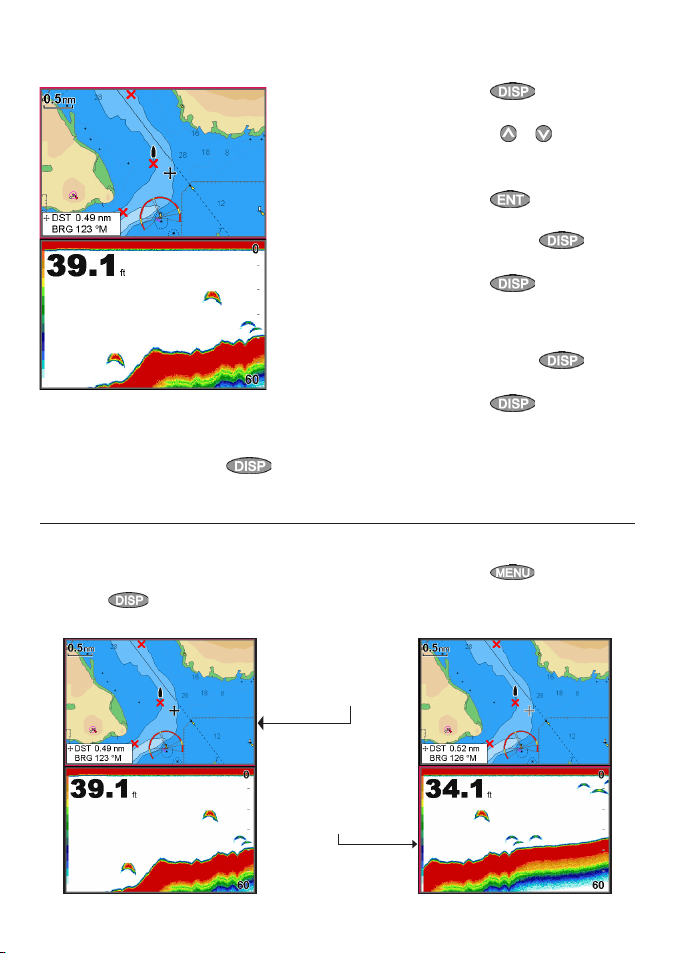
2-7-1 Ecrans m ulti-fenêtres
Le 657 peut af ficher deux fenêtres simultané ment.
Ajout d’une nouvelle fenêtre à l’écran
Appuyer sur la touche puis s électionner Ajouter
fenêtre et ch oisir la fenêtre à ajouter.
réorganise l’écran de manière à aff icher la nouvelle
fenêtre.
Fenêtre active
Si plusieurs fenêtres so nt affichées, la fenêtre active est
identifiée par une b ordure rouge. Appuyer deux fois
sur la touche
pour modifier la fen être active.
Le 657
Modification de la taille d’une fenêtre
1 Appu yer sur la touche
Partag e écran
2 Appu yer sur les touches
la hauteur de la fenêtre.
Remarque : la taille de certaine s fenêtres ne peut
être modifiée.
3 Appu yer sur la touche
Echange de deux fenêtres à l’écran
1 Appu yer deux fois sur la touche
modifi er la fenêtre active.
2 Appu yer sur la touche
Remplace puis sélectionne r la deuxième fenêtre.
Le 657 intervert it les deux fenêtres.
Remplacement d’une fenêtre à l’écran
1 Appu yer deux fois sur la touche
modifi er la fenêtre active.
2 Appu yer sur la touche
Remplace puis sélectionne r une fenêtre qui n’est
pas encore af fichée à l’écran.
Remarque :
Une petite fenêtre ne permet pas d’af ficher toutes les
données .
Une pression sur la touche pe rmet d’afficher
le menu des di fférentes fonctions liées à la f enêtre
active.
.
puis sélectionner
ou pour modifier
.
, choisir
, choisir
pour
pour
La fenêtre Carte est
la fenêtre active
Bordure rouge
La fenêtre Sonar est
la fenêtre active
Bordure rouge
Northstar Explorer 657 Manuel d’installation et d’utilisation16

2-7-2 Ecrans principaux
Le 657 garde en mémo ire une liste d’écrans
fréquemment utilisé s, appelés écrans f avoris. Vous
pouvez paramétrer j usqu’à six écrans favo ris.
Les fenêtres Sonar, Jauges, C arburant, Données et
Réser voirs peuvent être combinées sur un mê me
écran. Chacun de ces écr ans peut comporter u n
en-tête de do nnées (voir section 2-7-3) et un compas
(voir sec tion 2-7-4).
Sélection d’un écran favori
Pour sélec tionner un nouvel é cran favori, appuyer
sur la touche
ci-contre illustre cet te démarche (six écrans f avoris) :
une ou plusieurs fois. L’exemple
Suppression d’un favori de la liste
1 Appu yer deux fois sur la touche
sélec tionner Favoris.
2 Séle ctionner l’écran à su pprimer, appuyer sur la
touche
puis sélectionner Supprim.
puis
Ajout d’un nouvel écran favori à la liste
1 Param étrer l’écran de manière à ce que la fenêtre
ou les fenêt res désirées soient ajo utées aux
fenêtres f avorites (voir section 2-7).
2 Appu yer sur la touche
Enreg. cet éc ran. Le 657 affiche une liste des
fenêtres f avorites.
3 Séle ctionner à quel endroit de la liste insérer le
nouveau favori. Si vous sé lectionnez un é cran
favori de la l iste, celui-ci sera remplacé par le
nouvel éc ran favori.
puis sélectionner
Modification de l’ordre des favoris
1 Appu yer deux fois sur la touche
sélec tionner Favoris.
2 Séle ctionner l’écran à d éplacer, appuyer sur la
touche
Vers le bas.
puis sélectionner Vers le haut ou
puis
17Northstar Explorer 657 Manuel d’installation et d’utilisation

2-7-3 En-tête de données
Les écrans p euvent afficher un certain n ombre de
données sur leur par tie haute. Il s’agit de l’en-tête de
données .
Lorsque vous sélecti onnez une fenêtre à par tir
du menu Ecrans (voir section 2-7), le 657 aff iche
l’en-tête de données ada pté à cette fenêtre.
Cha que écran favori (voir sectio n 2-8-2) dispose
de son propre en-tête de do nnées. Lorsque vous
appuyez sur la touche
écran favori, le 657 affiche l’en- tête de données
correspondant.
Paramétrage de l’en-tête de données pour un
écran
1 Appuyer sur la touche
En-tête de do nnées
2 Pour ac tiver (on) ou désac tiver (off ) l’en-tête de
données :
i Sélec tionner Données .
ii Sélectionner
3 Pour sél ectionner la taille de l’aff ichage des
données :
i Sélec tionner Taille.
ii Sélectionner l a taille de votre choix.
4 Pour modifier la nat ure des données af fichées :
i Sélec tionner Paramétra ge données.
ii Pour modifier un champ de données :
a Utiliser les touch es curseur pour
sélectio nner le champ à modifi er.
b Appuyer sur la touch e
af ficher la liste des données po uvant être
af fichées dans le champ.
c Sélectionner un type de donné es
disp onible ou sélec tionner Aucune pour
lais ser le champ vide.
iii Répéter cet te dernière étape po ur configurer
les autres champs de données.
Info : si vous avez choisi Auc une pour tous les champs
d’une même ligne, cette ligne ne s’aff ichera pas.
L’en-tête de données prendra donc moins de place
à l’écran.
5 Appu yer sur la touche
Info : l’en -tête de données change lorsque vous
sélec tionnez un nouvel écran. Pour po uvoir rappeler
un en-tête de données ulté rieurement, l’enregis trer en
même temps que l’écran favo ri auquel il se rapporte
(voir ci-dessous).
pour rappeler un
puis sélectionner
ou .
pour
.
Ecrans favoris et en-têtes de données
Pour associ er un en-tête de données à un écran fav ori,
suivre les indications permet tant d’ajouter un écran
favori (voir sectio n 2-7-2 - Ajout d’un nouvel écr an
favori à la lis te). A l’étape 1, paramétrer l’en-tête de
données d e l’écran favori comme indiqué ci- dessus.
2-7- 4 Compas
Les écrans C arte, Sonar et Highway p ermettent
d’afficher un compas e n haut de la fenêtre.
Le compas indique toujour s le cap suivi sur le fond
(COG), représenté par un sy mbole noir au centre.
Lorsque le bateau navigue en direction d’un point
précis, le co mpas indique aussi par un s ymbole rouge
le cap vers le point de des tination (BRG).
Dans l’exempl e suivant, le BRG est au 332°M et le COG
au 341°M.
Pour acti ver ou désactiver l e compas :
1 Appu yer sur la touche
En-tête de do nnées.
2 Régl er le Compas sur
p uis sélectionner
ou .
Northstar Explorer 657 Manuel d’installation et d’utilisation18

3 Navigation : Carte
CAUTION
!
!
WARNING
La fenêtre C arte vous permet de v isualiser la position e t la route du bateau sur la carte ainsi que les do nnées de
navigation.
3-1 Introduction aux fonc tions de navigation
L’Instrument vous permet de rejoindre directement un
point ou de suivre une route.
3-1-1 Naviguer vers un point précis
Lorsque le bateau se dirige vers un point de destination,
les données de navigation suivantes s’affichent sur les
écrans Carte et Highway :
A La position du bateau
B Le point de destination, entouré d’un cercle.
C La route du bateau vers le point de destination.
D Deux lignes CDI, parallèles à la route du bateau,
indiquant l’écart maximum que peut réaliser le
bateau par rapport à la route suivie.
.
D
B
C
A
Pour plus d’informations, se reporter à l’annexe C.
Si le pilote automatique est activé, l’Instrument lui
envoie les données de navigation nécessaires pour
diriger le bateau vers le point de destination. Mettre en
marche le pilote automatique avant de commencer à
naviguer vers le point de destination.
Si le pilote automatique est désactivé, barrer le bateau
manuellement en s’aidant :
a de la position et de la destination du bateau
affichées sur les écrans Carte et Highway
b des données de navigation affichées dans l’En-tête
de données (voir section 2-7-3)
c ou du COG et du BRG indiqués sur le compas (voir
section 2-7-4).
Remarque :
1 Si l’alarme XTE (écart de route) est activée, le buzzer
se déclenche dès que le bateau s’éloigne de la
route d’une distance supérieure à la valeur de
l’alarme (voir section 17-9).
2 Si l’alarme de rayon d’arrivée est activée, le buzzer
se déclenche dès que le bateau entre dans le rayon
d´arrivée du waypoint (voir section 17-9).
D
3-1-2 Se rendre à un waypoint ou à un autre
point de la carte
Un waypoint est une position cartographique
enregistrée dans l’Instrument, telle qu’un lieu de pêche
ou un point d’une route (voir section 5).
Navigation vers un waypoint à partir de la fenêtre
Carte
1 Activer la fenêtre Carte.
2 Move th e cursor to the waypoint:
either use t he cursor keys or use
section 3-2-5).
3 Appuyer sur la touche
Goto.
Navigation vers un waypoint à partir de la fenêtre
Waypoints
1 Activer la fenêtre Waypoints.
2 Appuyer sur les touches
sélectionner le waypoint de destination.
3 Appuyer sur la touche
Goto.
Navigation vers un autre point de la carte
1 Activer une fenêtre Carte.
2 Positionner le curseur sur le point de destination :
utiliser les touches curseur ou la fonction Cherche
(voir section 3-2-5).
Assurez- vous que la route ne traverse pas de zone s
terrestre s ou de zones de navigation dangereuses.
3 Appuyer sur la touche puis
sélec tionner Goto curseur.
Suivi d’une route
L’Instrument affiche les données de navigation
nécessaires pour atteindre le point de destination (voir
section 3-1-1).
Annulation d’une route
A partir de la fenêtre Carte, appuyer sur la touche
puis sélectionner Annuler route.
avant de démarrer, créer des waypoints aux
Consei l :
endroits de votre choix. Enregistrer votre point de
départ sous forme d´un waypoint pour y revenir plus
facilement (voir section 5-2-1).
Find (see
puis sélectionner
ou pour
puis sélectionner
19Northstar Explorer 657 Manuel d’installation et d’utilisation

3-1-3 Suivre une r oute
CAUTION
!
!
WARNING
Préparation
Une route est co mposée d’une suite de waypoints qu e
le bateau peut suivre (voir section 6 ).
Pour créer des waypo ints avant de créer une rou te,
voir sec tion 5-2-1.
Pour créer une route, voir s ection 6-2-1.
Activation d’une route à partir de la fenêtre Carte :
1 Activer la fenêt re Carte.
2 Appu yer sur la touche
Activer route.
3 Appu yer sur les touches
sélec tionner la route à suivre. A ppuyer sur la
touche
4 Un mess age s’affiche vous d emandant si vous
souhaitez suivre la route d ans le sens aller ou dans
le sens retour.
Sélec tionner Aller (ordre dans lequel les
waypoint s de la route ont été insérés) ou R etour
5 L’Instrument affic he la route sélectio nnée sur
la carte ai nsi que les données de nav igation
nécessai res pour suivre le premier segment de la
route.
Activation d’une route à partir de la fenêtre
Routes :
1 Activer la fenêt re Routes.
2 Suivre la procédure d écrite dans l’étape 3 du
paragraphe intitulé
partir de la fenêtre Carte.
Suivi d’une route
L’Instrument af fiche les donnée s de navigation
permet tant d’atteindre chaqu e waypoint (voir sec tion
3-1-1).
L’Instrument cesse de donner de s indications pour
atteindre l e waypoint actif et active le s egment de
route suivant :
a lo rsque le bateau est à moins de 0,025 mille du
waypoint a ctif,
b ou lorsque le bateau dépasse le waypoint actif,
c ou bien lorsque vous changez de wayp oint de
destination.
.
puis sélectionner
ou pour
Activation d’une route à
Evitement d’un waypoint actif
Pour éviter un w aypoint actif, appu yer sur la touche
à partir de la fenêtre Carte puis sélectionner
Eviter. L’Instrument affich e alors les données de
navigation nécessaires pour atteindre direc tement le
prochain waypoint de la ro ute.
Eviter un way point lorsque le pil ote automatique
est activé peut provoquer un brusque
changement de direct ion.
Désactivation d’une route
Lorsque le bateau atteint l e dernier waypoint ou pour
que le bateau quitte la route a ctive, vous pouvez à
tout moment la désact iver. A partir de la fenêt re Carte,
appuyer sur la touche
Annuler route.
.
puis sélectionner
Northstar Explorer 657 Manuel d’installation et d’utilisation20

3-2 Fenêtre Carte
Pour accéder à la fenêtre Car te, appuyer sur la touche
puis sélectionner Carte.
Vous pouvez visualiser dans la fenêtre Carte les informations suivantes :
A
B
C
F
D
E
H
I
J
K
G
A En-tête de données. Pour a ctiver ou désac tiver l’En-tête de do nnées ou pour aff icher des données
différentes (voir sec tion 2-7-3)
B B Co mpas (voir section 2-7-4)
C Echelle (voir sectio n 3-2-3)
D Position du bateau (voir s ection 3-2-1)
E Trace du bateau (voir section 3-5)
F Route du bateau et lignes CDI (voir ap pendice C, CDI).
G Dis tance et cap vers le curs eur
H Terre
I Mer
J Curs eur (voir section 3-2-1)
K Wayp oint (voir section 5)
Remarque : pour modifier la conf iguration de la car te, veuillez vous repor ter à la section 17-2. Pour obtenir une
vue en perspecti ve de la carte, veuillez vous repor ter à la section 3-2-6 .
21Northstar Explorer 657 Manuel d’installation et d’utilisation

3-2-1 Modes d’affichage
CAUTION
!
!
WARNING
La Carte p ossède deux mode s d´affichage :
Mode position bateau
Pour passer e n mode position bateau à p artir de
la fenêtre Ca rte, appuyer sur la touche
. Le bateau est alors positionné a u centre de
l’écran. Lor sque le bateau se déplace, la carte dé file
automatiqu ement afin que la position du bateau soit
toujours af fichée au centre de l ’é cran. Le curseur est
désactivé (voir ci- dessous).
Mode curseur
Les touches curseur sont d ésignées par les sy mboles
et . Pour passer en mode curseur à
partir de la fenêtre Carte, maintenir une des touch es
curseur enfoncée. Le cur seur apparaît alors à l’écran
sous la form e du symbole
curseur :
Appuyer sur la touche indi quant la direction da ns
laquelle l e curseur doit se déplacer : par exem ple,
appuyer sur la touche
vers le bas de la carte.
Appuyer à mi -chemin entre deux touches curs eur pour
déplacer le curseur en diagonale.
Maintenir une d es touches curseur enfoncée pour
déplacer le curseur sur l ’é cran de manière
continue.
En mode curseur :
La distan ce bateau-curseur (
curseur (
BRG) sont af fichés dans le coin inférieur
de l’écran.
La carte n e défile pas lorsque le bateau se dé place.
La carte d éfile lorsque vous d éplacez le curseur sur l’un
des bords de l ’é cran.
Ainsi, si vous mainten ez la touche
afin de dép lacer le curseur sur le bo rd droit de
l’écran, la ca rte défilera vers l a gauche.
3-2-2 L atitude et longitude
Il est possible d’aff icher la latitude et la l ongitude
dans l’en-tête d e données. L’écran affich e les degrés
et minutes au mil lième près et offre u ne précision
de 2 m (6 pieds) e nviron. La position affich ée est
généralement celle du bateau. Dans ce cas, la latitude
et la longitude sont pré cédées du symbol e “ bateau “ :
36° 29,637’ N o u S Latitude
175° 09,165’ E ou O Longitude
Si le curseur a été déplacé au cours des dix dernières
secondes, la position affi chée est celle du curse ur.
Dans ce cas, la latitude est précédée du symbol e
curseur :
36° 29,8 41’ N ou S Latitude
175° 09,012’ E ou O Longitude
. Pour déplace r le
pour dépl acer le curseur
DST) et l e cap vers le
enfoncée
Northstar Explorer 657 Manuel d’installation et d’utilisation22
Lorsque vo us relevez la position du bateau,
assurez-vous que la posi tion affichée n´est pas
celle du curs eur.
3-2-3 Echelle
Appuyer sur la touche pour activer le zoom avant
et affi cher une zone cartographiqu e moins large et
plus détaillée. Appu yer sur la touche
le zoom arr ière et afficher un e zone cartographique
plus large et moins détaillée.
L’échelle s’af fiche en haut à gauche de la carte :
pour activer
3-2-4 Symboles et informations
cartographiques
La carte p eut comprendre de nomb reux symboles,
représentant par exemple des waypoints, des p orts de
commerce, des p orts de plaisance, des bouées et des
balises. Si nécessaire, appuyer sur l es touches
pour choisir une échelle permet tant de visualiser
les symb oles voulus.
Pour visualis er les informations relatives à un sy mbole
donné :
1 Placer le curseur sur l e symbole et attendre deux
secondes,
ou u tiliser la fonctio n Cherche pour déplacer le
curseur sur un symbol e relatif aux port s et services
portuaires (voir se ction 3-2-5).
2 Une fen être contenant des informations sur le
symbol e s’affiche au bas de l’écran.
3 Pour obte nir plus de détails sur un sy mbole ou
visualiser u ne liste de tous les élément s liés au
symbol e, appuyer sur la touche
i Sélec tionner l’élément à af ficher. Si l’écran ne
peut af ficher tous les éléments, appuy er sur
les touches
Sé lectionner l’i cône appareil photo pour
afficher une photo d e l’élément choisi. Si la
photo est tro p grande par rapport à l’écran,
appuyer sur les touches
pour la fai re défiler.
Sé lectionner
la courbe de s marées du lieu où se situe le
bateau (voir se ction 13).
ii Sélect ionner un autre élément o u appuyer
sur la touche
Carte.
Pour visualis er les informations relatives aux s ymboles
se trouvant à proximité de votre positio n, appuyer sur
la touche
Suivre ensui te les instructions de l’étape 3 dé crites
ci-des sus.
ou pour les faire déf iler.
, , ou
Station maré es pour affiche r
pour retour ner à l’écran
puis sélectionner Info carte.
ou
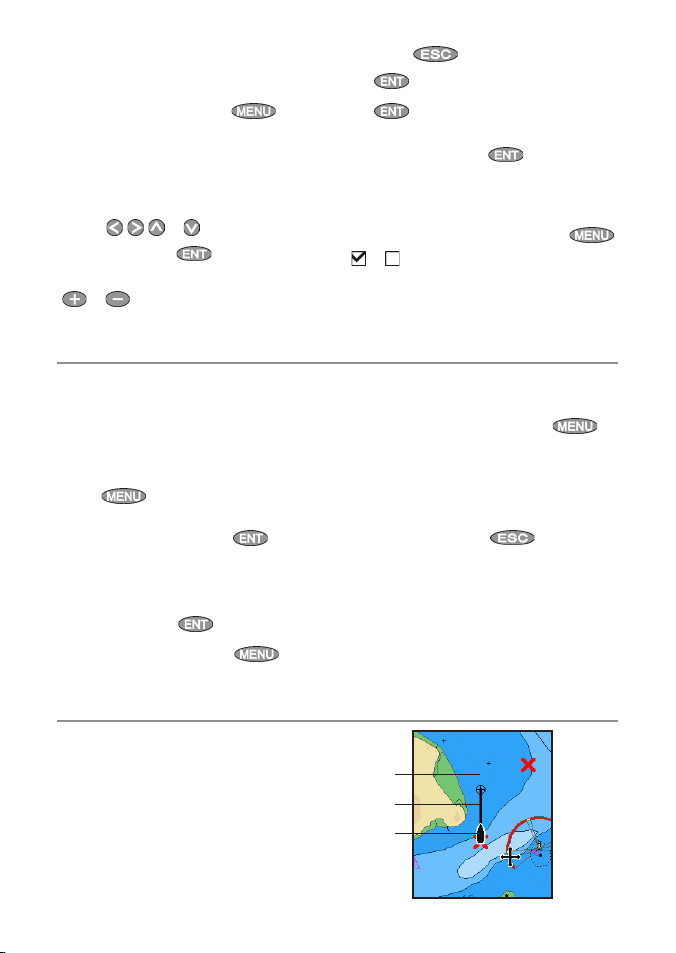
3-2-5 Rechercher un symbole
cartographique
Pour rechercher et aff icher un symbole
cartog raphique :
1 Appuyer s ur la touche
sélec tionner Cherche.
2 Séle ctionner un type de symb ole : Waypoints,
Routes, Por ts par nom, Port s et services ou
Stations maré es.
3 Si vous ch oisissez Ports et services : s électionner le
type de service recherché.
Si vo us choisissez Ports par nom : appu yer sur les
touches
de port ou les premières lettre s de ce nom, puis
appuyer sur la touche
4 Une lis te d’éléments s ’affich e. Si l’écran ne peut
afficher tous les él éments, appuyer sur les touches
, , ou pour saisir un nom
.
ou pou r les faire défiler.
puis
3-3 Calculate ur de distance et de c ap
Le calculateur de distance et de cap per met de tracer
une traje ctoire composée d’un o u plusieurs segment s
et d’affi cher le cap et la longueur de chaque segment
ainsi que la dis tance totale de la traje ctoire dessinée.
Une fois la trajectoire tracée, celle-ci pe ut être
enregistrée sous la for me d’une route.
Pour utilise r le calculateur de distance et de cap :
1 Séle ctionner la fenêt re Carte. Appuyer sur la
touche
2 Positionner le cur seur sur le point de départ du
premier se gment, que ce point soit o u non un
Waypoint. Appuyer sur la to uche
3 Pour ajo uter un segment, déplacer le curseur sur le
point d’arrivée du nouveau segment, que ce point
soit ou non un Waypoint. L’écran af fiche alors le
cap et la longueur du segment que vous ven ez de
créer ainsi qu e la distance totale de la trajecto ire.
Appuyer sur la touche
4 Pour supprimer le dernier seg ment de la
trajec toire, appuyer sur la touch e
sélec tionner Enlever.
puis sélectionner Distance.
.
.
puis
Si vo us choisissez Ports par nom : appu yer sur la
touche
Saisir un autre nom puis app uyer sur la touche
5 Choisi r un élément puis appuyer sur la touche
l’élément sél ectionné au centre de l a carte.
Pour visualiser les données relatives à cet élément,
appuyer sur la touche
3-2-6 Vue en perspective
La fonction Vue en per spective perm et de choisir un
autre angle d e visualisation de la carte (habituellement
vue de dessus). Pour acti ver ou désactiver la fonction
Vue en persp ective, appuyer su r la touche
puis cocher o u décocher la case Pers pective
ou ).
5 Répéter les deux étapes précédentes pou r tracer
la trajec toire dans sa totalité.
6 Pour enre gistrer la trajec toire sous la forme
d’une route, appuyer sur la touche
sélec tionner Enreg. Les nouveaux points de la
trajec toire seront automatiquement sauve gardés
sous forme de nouveaux w aypoints, avec un nom
par défau t. Si vous le souhaitez, vous pourre z
modifi er ultérieurement les caractér istiques de
la route (voir se ction 6-2-2) ou des nouveaux
waypoint s (voir section 5-2-3).
7 Appu yer sur la touche
fenêtre Carte.
pour rechercher un autre port.
.
. La fenêtre change de mani ère à afficher
(voir sec tion 3-2-4).
(
puis
pour retour ner à la
3-4 Projec tion cap suivi
Grâce à la fonction Proj ection cap suivi, votre
instrument peut tra cer la route projetée à par tir du cap
suivi sur le fo nd (COG), de la vitesse du b ateau et d’un
temps de navigation donné. Pour activer ou désac tiver
la fonction Projec tion cap suivi et pour s électionner
le temps de navi gation, veuillez vous re porter à la
section 17-2.
A Position projeté e
B Cap projeté du bateau
C Position du bateau
A
B
C
23Northstar Explorer 657 Manuel d’installation et d’utilisation

3-5 Historiq ue trace
CAUTION
!
!
WARNING
La fonction Trace permet d’enregist rer à intervalles
réguliers la position du bateau. Ces inter valles peuvent
être des :
Intervalles de temps
Intervalles de dist ance.
L’instrument peut affich er la trace du bateau sur la
carte. Il p eut aussi afficher une trace sauvegardé e tout
en enregistrant la trace actuell e du bateau.
Pour enregis trer ou activer une trace, voir section 17-6.
L’Instrument peu t mémoriser jusqu’à ci nq traces :
La trace 1, destinée à enregistrer la progression
continue du bateau, peut comp orter
2 000 positions.
Les traces 2, 3, 4 et 5 peuvent comp orter
500 positions chacune. Ces traces so nt destinées
à enregistrer des segm ents de route nécessita nt
un retraça ge précis (par exempl e, l’embouchure
d’une rivi ère).
Consei l : enregistrer une trace de référence puis
utiliser cet te trace en guise d’aide à la navigation lors
d’un prochain trajet ide ntique. Par exemple, enre gistrer
une trace de référence lor sque vous quittez le p ort.
Ainsi, si la visibilité est ré duite, sélectionner l’écran
Carte et suivre la trace d e référence pour rentrer au
port. Les traces de ré férence doivent être enre gistrées
lorsque l es conditions de navigation sont bonnes.
Lors de l’enre gistrement d’une trace, si cette dernière
atteint le nombre maxim al de positions pouv ant être
4 Navigation : Fenêtre Highway
A
B
C
D
E
sauvegardées, l’i nstrument continue à enregistrer
les nouvelles positi ons tandis que les plus an ciennes
sont effacées. L a longueur d’une trace d épend de
l’Inter valle trace sélec tionné : plus l’inter valle est court ,
plus la trace e st courte et précise ; p lus il est long, plus
la trace est longue et mo ins elle est détaillé e, comme
l’illust rent les exemples suivants :
Intervalles de temps
Intervalle Trace 1 Trace 2, 3, 4 et 5
1 s 33 mn 8 mn
10 s 5h30 1h20
1 mn 33h00 8h00
Intervalles de distance
Intervalle Trace 1 Trace 2, 3, 4 et 5
0.01 20 5
1 2,000 500
10 20,000 5,000
Les unités de mesure des intervalles et des traces
correspondent aux unités de distance sélection
nées (nm, par exemple).
La fenêtre H ighway vous permet de visualiser en 3D la
route du bateau vers le point de d estination :
Pour acti ver l’écran Highway, appuyer sur la touche
, sélec tionner Autre, puis Highway.
Les informations suivantes s’affichent à l’écran :
A En-tête de donné es en option (voir sec tion 2-7-3)
B Compas en o ption (voir sectio n 2-7-4)
C Waypoint de des tination
D R oute du bateau vers le wayp oint de destination
E Lignes CDI, parallèles à la route du bateau (voir
Annexe C, CDI). Les lignes CDI forment un
couloir de navigation virtuel servant de repère au
déplacement du bateau.
F Echelle CDI.
G Position du bateau, af fichée au bas de l’écran.
-
F
G
Northstar Explorer 657 Manuel d’installation et d’utilisation24
Les zones terrestres, le s zones de navigation
dangereus es ainsi que les symbo les n’apparaissent
pas dans la fen être Highway.

5 Navigation : Waypoints
Un waypoint est une posi tion cartograp hique
enregistrée dans l’I nstrument, telle qu’un li eu de
pêche ou un point d’une rou te. L’Ins trument peut
sauvegarder jusqu´à 30 00 waypoints. Vous pouvez
créer, modif ier et effacer un way point.
Un waypoint possède l es caractéristi ques suivantes :
Un nom (huit carac tères maximum).
Une icône indiquant la nature du waypoint. Les
icônes disp onibles sont les suivantes :
Une position.
Une couleur pour l’i cône et le nom affic hés sur la
carte.
5-1 Fenêtre Waypoint s
Pour acti ver la fenêtre Carburant, appuyer sur
la touche
Carbur ant
La fenêtre Way points affich e la liste des waypoint s
créés ainsi qu e leurs caractéristiques : s ymbole, nom,
latitude et longitude, distance e t cap vers le waypoint,
type et mode d’af fichage.
Si l’écran ne p eut tous les afficher, appuyer sur les
touches
, sélec tionner Autre, puis
.
ou pou r faire défiler les pa ges.
Un type :
Nor mal : un waypoint t raditionnel peu t
être inclus da ns une route ou être un point de
destination (Danger : Non).
Da nger : un way point de danger est un
point que le b ateau doit éviter (Dang er : Oui).
Si le bateau entre dans le rayon d’ar rivée d’un
waypoint d e danger, l’alarme se déclenche
(voir sec tion 17-9).
Un mode d’af fichage :
La fonction
Si vo us avez créé de nombreux w aypoints, utilise z
Remarque : le sous-menu paramétrage Car te
- Waypoints p ossède deux autres fonctio ns : Cacher
tous et Aff ic. tous (voir section 16-2).
Sélection du sous-menu
paramétrage Car te - Autre - Waypoints vous
permet de choisir le mo de d’affichage des
waypoint s sur la carte (voir sec tion 17-2) :
Off : le way point n’est pas affi ché.
Icô n : l’icône du waypoint est affichée.
I+N : l’icône et le no m du waypoint sont
affichés.
cette fonc tion pour sélec tionner les waypoints à
afficher sur la car te.
25Northstar Explorer 657 Manuel d’installation et d’utilisation
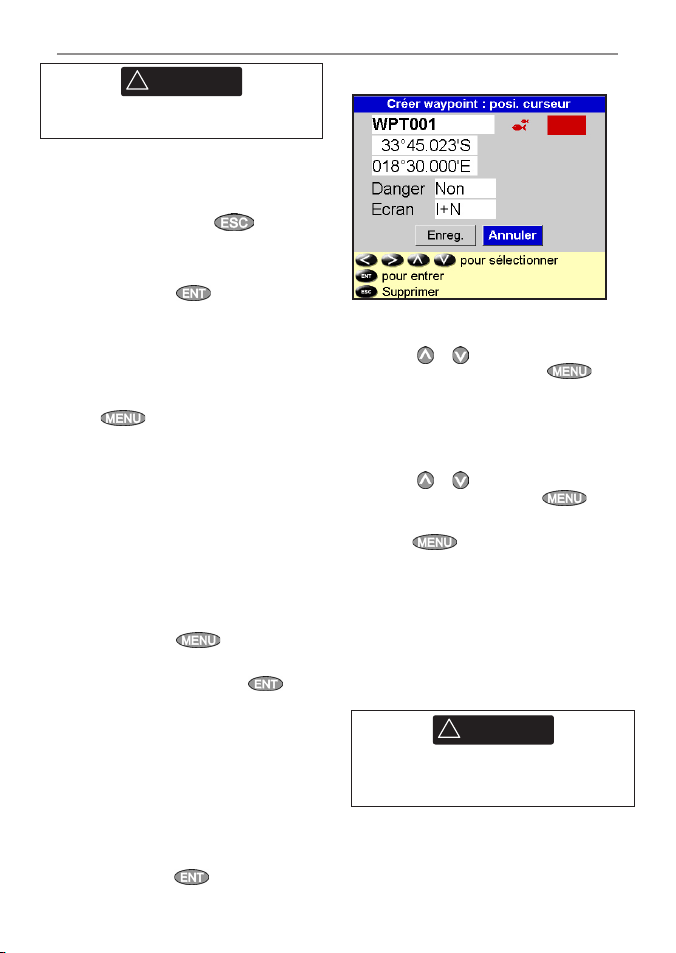
5-2 Fonctions Waypoints
CAUTION
!
!
WARNING
CAUTION
!
!
WARNING
Ne jamais créer de waypoint sur la côte ou dans
une zone de nav igation dangereuse.
5-2-1 Créer un waypoint
Création et modification d’un waypoint à partir de
la fenêtre Carte
1 Pour créer un waypoint à partir de la position du
bateau, appuyer sur la touche pour passer
en mode position bateau.
Pour créer un waypoint à partir d’une position autre
que celle du bateau, déplacer le curseur sur le point
de votre choix.
2 Appuyer sur la touche .
3 Un nouveau waypoint, auquel sont attribuées des
caractéristiques par défaut, est créé.
4 Si nécessaire, modifier les données par défaut du
waypoint (voir section 5-2-7).
Création d’un waypoint à partir de la fenêtre
Waypoints
1 A partir de la fenêtre Waypoints, appuyer sur la
touche puis sélectionne r Créer.
2 Un nouveau waypoint, auquel sont attribuées des
caractéristiques par défaut, est créé à l’endroit où se
situe le bateau.
3 Si nécessaire, modifier les données par défaut du
waypoint (voir section 5-2-7).
Remarque : vous pouvez également créer des
waypoints lorsque vous créez une route (voir section
6-2-1).
5-2-2 Déplacer un waypoint
Déplacement d’un waypoint à partir de la fenêtre
Carte
1 A partir de la fenêtre Carte, positionner le curseur
sur le waypoint à déplacer.
2 Appuyer sur la touche
Déplace.
3 Déplacer le curseur sur la nouvelle position du
waypoint puis appuyer sur la touche .
Déplacement d’un waypoint à partir de la fenêtre
Waypoints
Pour déplacer un waypoint à partir de la fenêtre
Waypoints, modifier la latitude et la longitude du
waypoint (voir section 5-2-3).
puis sélectionner
5-2-3 Modifier un waypoint
Modification d’un waypoint à partir de la fenêtre
Carte
1 A partir de la fenêtre Carte, positionner le curseur
sur le waypoint à modifier.
2 Lorsque les caractéristiques du waypoint s’affichent,
appuyer sur la touche .
Northstar Explorer 657 Manuel d’installation et d’utilisation26
3 Modifier les caractéristiques du waypoint
(voir section 5-2-7).
Modification d’un waypoint à partir de la fenêtre
Waypoints
1 A partir de la fenêtre Waypoints, appuyer sur les
touches o u pour séle ctionner le wayp oint
à modifi er. Appuyer sur l a touche
sélec tionner
2 Modifier les caractéristiques du waypoint (voir
section 5-2-7).
5-2-4 Afficher un waypoint sur la carte
Pour visualiser un waypoint sur la carte :
1 A partir de la fenêtre Waypoints, appuyer sur les
touches o u pour séle ctionner le wayp oint
à afficher. Appuyer sur la touche
sélec tionner
Ou, à partir de la fenêtre Carte, appuyer sur la
touche et sélec tionner Cherche, puis
Waypoints. Sélectionner le waypoint à afficher
dans la liste.
2 L’Instrument active la fenêtre Carte, centrée sur le
waypoint sélectionné.
5-2-5 Effacer un waypoint
Vous ne pouvez pas effacer un waypoint si celui-ci
est inclus dans plusieurs routes ou si le bateau se
dirige actuellement vers ce waypoint. Vous pouvez en
revanche supprimer un waypoint s’il n’apparaît que sur
une route.
Lorsque vo us effacez un wayp oint d’une route,
assurez-vous que la nou velle route ne traverse
pas de zones te rrestres ou de zones de navigation
dangereus es.
Modifie.
Affiche.
puis
puis
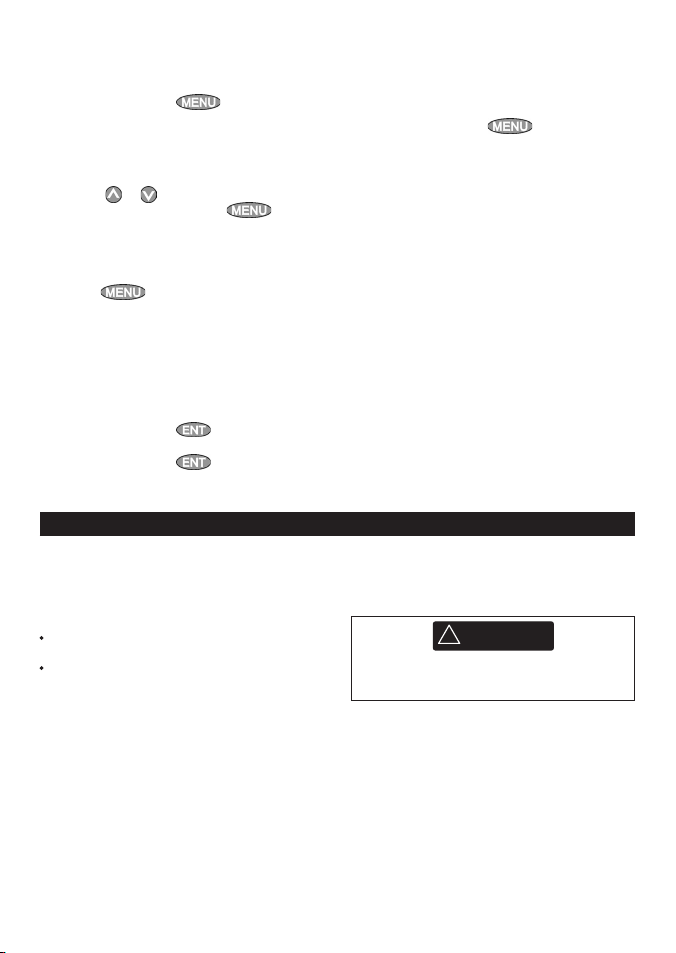
Suppression d’un waypoint à partir de la fenêtre
CAUTION
!
!
WARNING
Carte
1 A partir de la fenêtre Carte, positionner le curseur
sur le waypoint à effacer.
2 Appuyer sur la touche
Supprim.
3 Sélectionner Oui pour valider.
Suppression d’un waypoint à partir de la fenêtre
Waypoints
1 A partir de la fenêtre Waypoints, appuyer sur les
touches o u pour séle ctionner le wayp oint
à effacer. Appuyer sur la to uche
sélec tionner
2 Sélectionner
5-2-6 Effacer tous les waypoints
1 A partir de la fenêtre Waypoints, appuyer sur la
touche puis sélectionne r Supprimer
tout.
2 Sélectionner
Supprim.
Oui pour valider.
Oui pour valider.
puis sélectionner
puis
5-2-7 Modifier les caractéristiques d’un
waypoint
Pour modifier les caractéristiques d’un waypoint lorsque
celles-ci sont affichées dans une fenêtre d’édition :
1 Sélectionner l’information à modifier.
Appuyer sur la touche
Modifier l’information à l’aide des touches curseur.
Appuyer sur la touche
.
.
6 Navigation : Routes
Une route est co mposée d’une suite de waypoints qu e
le bateau peut suivre. Vous po uvez créer, modifier et
effacer une route.
Le 657 peut mémo riser jusqu’à 25 routes de 50
waypoint s chacune.
Une route peu t :
Avoir le même waypoint de départ et de
destination.
Comprendre p lusieurs fois le même way point.
Vous pouvez suivre une rou te dans un sens ou dans
l’autre et éviter des waypoints inclus d ans une route.
2 Si nécessaire, répéter l’étape précédente pour
modifier un autre type de données.
3 Sélectionner
5-2-8 Trier les waypoints
Pour modifier l’affichage de la liste des waypoints :
1 Appuyer sur la touche puis sé lectionner
Trier par.
2 Sélectionner un mode de tri :
Nom : par nom, dans l’ordre alphabétique.
Icôn : par type d’icônes.
Distance : en fonction de la distance par
rapport au bateau.
Une flèche se positionne dans l’en-tête correspondant
au mode de tri sélectionné.
5-2-9 Se diriger vers un waypoint
Voir section 3-1-2.
Lorsque l ’Instrument est connecté au pi lote
automatiqu e, la route devient un outil d e navigation
extrêm ement utile : le bateau suit automatiquement
la route act ivée.
Assurez- vous que la route ne traverse pas de zone s
terrestre s ou de zones de navigation dangereuses.
Enreg.
27Northstar Explorer 657 Manuel d’installation et d’utilisation

6-1 Fenêtre Routes
CAUTION
!
!
WARNING
La fenêtre R outes affiche la liste des routes c réées ainsi
que leurs caractér istiques : nom, wayp oint de départ,
waypoint d ’arrivée, n ombre de segments et distance
totale.
Pour acti ver l’écran Routes appu yer sur la touche
, sélec tionner Autre, puis Route s.
Si l’écran ne p eut afficher toute s les routes, appuyer sur
les touches
ou pou r faire défiler les pa ges.
6-2 Fonctions Routes
Après avoir créé ou modif ié une route, afficher
la route sur la carte et s’assurer q u’elle ne pass e
pas sur la terre ni dans des zones de navigatio n
dangereus es.
6-2-1 Créer une route
A. Création d’une route à partir de la fenêtre Carte
Lorsque vo us créez une route :
Appuyer sur les touches
l’échelle ; dé placer le curseur sur le bord de la car te
pour la fai re défiler.
Le nom et la distance totale de la route s’aff ichent
dans une fenê tre, en bas à gauche de l’écran. Si
le curseur e st positionné près d ’un segment d e
route, la fenêt re affiche égale ment la longueur et
le cap du seg ment.
Chaque segment de route do it commencer et se
terminer pa r un waypoint. Dans le cas contraire,
un nouveau waypoint est automatiquement créé
(pour mo difier les carac téristiques du wayp oint,
veuillez vo us reporter à la sec tion 5-2-7).
Aucun waypoint de Dan ger ne peut être intégré à
votre route.
1 A par tir de la fenêtre Car te, appuyer sur la touche
2 Un nom p ar défaut s’affich e :
3 Pour entrer les dif férents segments de l a route :
puis sélectionner Nouvelle route.
i Modifi er le nom si nécessaire.
ii Sélect ionner OK
ou
.
pour modifier
Northstar Explorer 657 Manuel d’installation et d’utilisation28
i Positionner le curseur sur le point de départ
de la route puis a ppuyer sur la touche
ii Un waypoint au quel est attribu é un nom
par défau t est créé. Pour sauvegarder ce
waypoint , appuyer sur la touche ENT. Pour
modifi er le waypoint, voir se ction 5-2-7.
iii Appuyer sur la touche
en pointill és s’affiche. Il relie l a position du
curseur au w aypoint précédent.
iv Déplacer le curseur sur le point d’arrivé e du
premier se gment puis appuyer sur la to uche
.
v Ré péter les procédures i à iv jusqu’à ce que le
dernier waypoint de la ro ute soit positionné
et sauvegardé.
vi Ap puyer sur la touche
la route.
Fonctions disponib les lors de la création d ’une route :
1 Pour ajouter un waypo int à la route :
i Appuyer sur la touche
sélec tionner Ajouter
2 Pour insé rer un waypoint en divis ant un segment
en deux :
i Placer le curseur sur le segment à scinder en
plusieurs p arties.
ii Appuyer sur la touche
sélec tionner Insérer
iii Positionner le curseur à l’endroit o ù vous
souhaitez insérer le way point.
iv Ap puyer sur la touche .
3 Pour dép lacer un waypoint sur la rou te :
i Positionner le curseur sur le waypoint à
déplacer.
.
.
: un segment
pour terminer
puis
puis
.

ii Appuyer sur la touche puis
sélec tionner Déplace
iii Positionner le curseur à l’endroit o ù vous
souhaitez placer le way point.
iv Ap puyer sur la touche .
4 Pour supp rimer un waypoint de la route :
i Positionner le curseur sur le waypoint à
supprime r.
ii Appuyer sur la touche
sélec tionner Enlever. Le waypoint est
supprimé d e la route mais n’est pas eff acé.
5 Pour suiv re une route :
i Appuyer sur la touche
sélec tionner Dépar t
6 Pour terminer une route :
i Appuyer sur la touche
sélec tionner Arrivée
7 Pour supp rimer une route :
i Appuyer sur la touche
sélec tionner Supprim.
ii Sél ectionner Oui pour valider.
Info : vous p ouvez également ac tiver la fonctio n
Distance d e l’écran Car te pour enregistre r le tracé
d´une trajec toire sous la fo rme d’une route (voir
section 3-3).
B. Création d’une route à partir de la fenêtre
Routes
1 A parti r de la fenêtre Ro utes, appuyer
sur la touche
2 Une nouvelle route, s ans waypoints, s’af fiche à
l’écran avec un nom par déf aut.
3 Pour mo difier le nom de la route :
i Sélec tionner le nom de la route a ffiché en
haut de l’écra n puis appuyer sur la touch e
.
ii Modifie r le nom si nécessaire.
iii Appuyer sur la touche
4 Pour insérer un waypoint dans la route :
i Sélec tionner l’endroit où vous souhaitez
insérer le waypoint :
Pour insérer le waypoint de départ d e la route,
sélec tionner le premier se gment.
Pour ajouter un waypoint à la fin de la rou te,
sélec tionner le segment vide situé au bas de
la liste des waypoints .
Dans tous les autres cas, sélect ionner le
waypoint d evant lequel vous souhaitez
insérer le no uveau waypoint.
ii Appuyer sur la touche
waypoint s s’affiche. Séle ctionner ensuite le
waypoint à u tiliser.
Une fois le waypoint inséré, la dis tance et le cap du
segment s’af fichent automatiquement. Si l’écran
ne peut af ficher la totalité des waypoint s de la
route, appuyer sur les touch es
défiler la liste des waypoints.
.
puis
puis
.
puis
.
puis
puis sélectionner Créer.
.
. La liste des
ou pour faire
5 Pour supprimer un waypoint de la ro ute :
i Sélec tionner le waypoint à supprimer.
ii Appuyer sur la touche
sélec tionner Enlever
6 Répéter ces différentes étapes jusqu’à ce que la route
soit complètement tracée.
7 Appu yer sur la touche .
8 Af ficher la route sur la car te (voir section 6 -2-3) et
s’assurer qu’elle ne traverse p as de zones terrestres
ou de zones de navigation dangereuses.
puis
.
6-2-2 Modifier une route
Modification d’une route à partir de l’écran Carte
1 A par tir de la fenêtre Routes, sélec tionner la route
à modifi er. Appuyer sur l a touche
sélec tionner Modifier su r la carte.
2 La route sélectionnée es t affichée sur la c arte, le
waypoint d e départ entouré d’un cercl e.
3 Modifier la route en suivant les instruc tions de la
section 6-2-1 A, à partir de l’étape 4.
Modification d’une route à partir de la fenêtre
Routes
1 A par tir de la fenêtre Routes, appuyer su r les
touches
modifi er. Appuyer sur l a touche
sélec tionner Modifie.
2 La route sélectionnée s’af fiche avec son nom e t la
liste des way points qui la compose nt.
3 Modifier la route en suivant les instruc tions de la
section 6-2-1 B, à partir de l’étape 3.
6-2-3 Afficher u ne route sur la carte
Pour visualis er la route sélectio nnée au centre de
l’écran :
1 A par tir de la fenêtre Routes, appuyer su r les
touches
à afficher. Appuyer sur la touche
sélec tionner Affiche.
O u, à partir de la fenêtre Car te,
appuyer s ur la touche
sélec tionner Cherche, puis Route. Sélectionner
la route à af ficher dans la liste.
2 L’Instrument active la f enêtre Carte, centrée sur la
route sélectionnée.
6-2-4 Efface r une route
1 A par tir de la fenêtre Routes, appuyer su r les
touches
à effacer. Appuyer sur la to uche
sélec tionner Supprim.
2 Séle ctionner Oui pour valider.
6-2-5 Effacer toutes les routes
1 A parti r de la fenêtre Ro utes,
appuyer s ur la touche
sélec tionner Supprimer tout.
2 Séle ctionner Oui pour valider.
6-2-6 Suivre une route
Voir section 3-1-3.
ou pour sélecti onner la route à
ou pour sélecti onner la route
ou pour sélecti onner la route
puis
puis
puis
et
puis
puis
29Northstar Explorer 657 Manuel d’installation et d’utilisation
